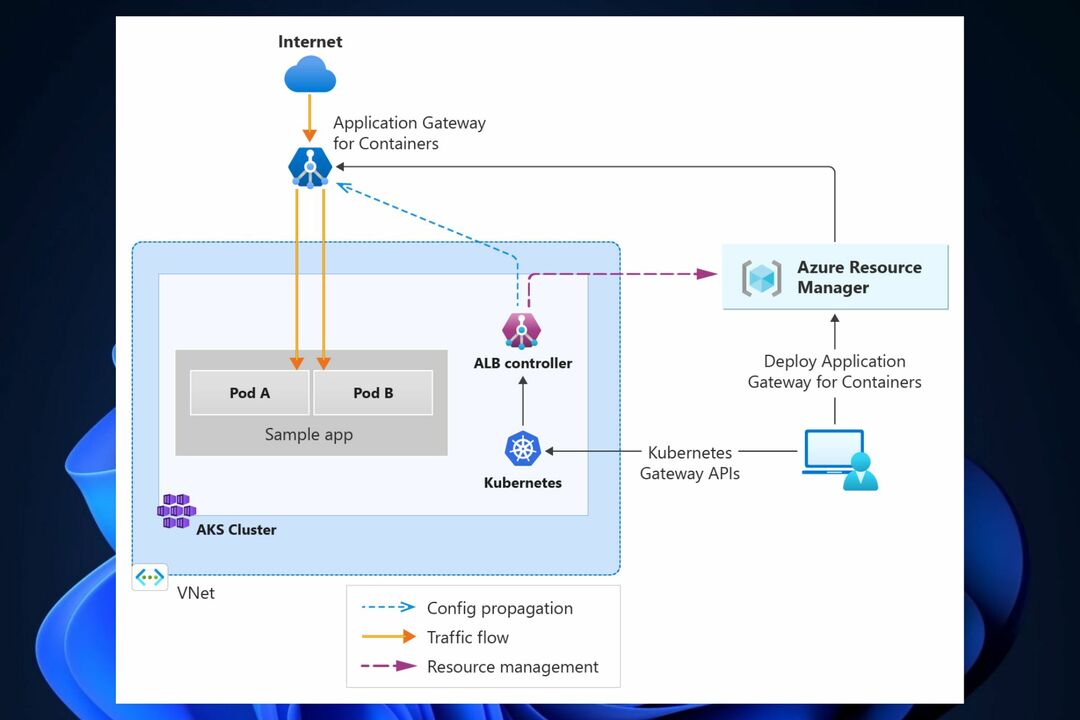- Microsoft ei salli Windows 11:n asentamista prosessoriin, jota ei tueta, mutta meillä on juuri oikeat ratkaisut ongelman kiertämiseen.
- Tämä prosessi saa järjestelmän ohittamaan CPU-vaatimukset ja antaa sinun jatkaa asennusta.
- Ennen aloittamista on välttämätöntä varmuuskopioida kaikki tärkeät tiedot, jos jokin menee pieleen.
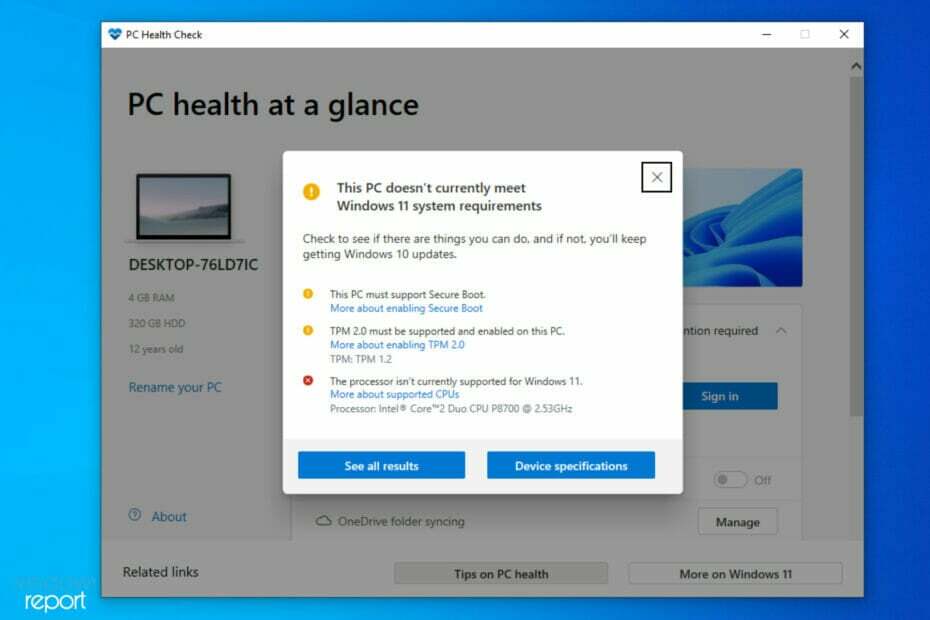
XASENNA NAPSAUTTAMALLA LATAA TIEDOSTOA
Tämä ohjelmisto korjaa yleiset tietokonevirheet, suojaa sinua tiedostojen katoamiselta, haittaohjelmilta ja laitteistohäiriöiltä ja optimoi tietokoneesi parhaan mahdollisen suorituskyvyn saavuttamiseksi. Korjaa PC-ongelmat ja poista virukset nyt kolmessa helpossa vaiheessa:
- Lataa Restoro PC Repair Tool joka tulee Patented Technologiesin mukana (patentti saatavilla tässä).
- Klikkaus Aloita skannaus löytääksesi Windows-ongelmia, jotka voivat aiheuttaa tietokoneongelmia.
- Klikkaus Korjaa kaikki korjataksesi tietokoneesi turvallisuuteen ja suorituskykyyn vaikuttavia ongelmia
- Restoron on ladannut 0 lukijat tässä kuussa.
Vuoden 2021 lopulla julkaistusta Windows-käyttöjärjestelmästä lähtien se on näyttänyt maailmalle joukon haluttuja ominaisuuksia. Ensimmäistä kertaa pitkään aikaan Microsoft järkytti maailmaa täysin uudella käyttöliittymällä.
Ei ole ihme, että monet ihmiset eivät edes välitä Windows 11:n asentamisesta prosessoriin, jota ei tueta. Voi olla sydäntäsärkevää, kun käyttäjät ymmärtävät, etteivät he voi päivittää tietokoneeseensa uusimpaan Windows-käyttöjärjestelmään, koska he saavat Tämä tietokone ei tällä hetkellä täytä Windows 11 -järjestelmävaatimuksia tai Prosessoria ei tällä hetkellä tueta Windows 11:ssä.
Hyvä uutinen on kuitenkin se, että on olemassa Microsoftin hyväksymä hakkerointi, jonka pitäisi tehdä siitä välittömästi parempi. Tämän hakkeroinnin avulla voit ohittaa prosessorin tarkistuksen.
Lue lisää Windows 11:n asentamisesta ei-tuettuun laitteistoon.
Järjestelmän vähimmäisvaatimukset Windows 11:lle
Jos haluat tietää, mitkä ovat Windowsin järjestelmävaatimusten vähimmäisjärjestelmävaatimukset, tässä on tarkistuslista, jonka tarkistat:
- Prosessori: Tietokoneesi prosessorin tulee olla 1 gigahertsi (GHz) tai nopeampi, ja siinä on oltava vähintään kaksi ydintä yhteensopivassa 64-bittisessä prosessorissa tai järjestelmässä sirulla (SoC).
- RAM: PC: n RAM-muistin koon tulee olla 4 gigatavua (Gt) tai suurempi
- Tallennustila: Tämän Windowsin asentamiseen tarvitaan vähintään 64 Gt* tallennustila
- Huomaa, että päivitysten lataaminen ja tiettyjen ominaisuuksien käyttöönotto saattaa vaatia lisää tallennustilaa
- Näytönohjain: Pitäisi olla yhteensopiva DirectX 12:n tai uudemman kanssa, WDDM 2.0 -ohjaimella
- Järjestelmän laiteohjelmisto: UEFI, Secure Boot -ominaisuus
- TPM: Trusted Platform Module (TPM) -versio 2.0
- Näyttö: Teräväpiirto (720p) näyttö, 9" tai suurempi näyttö, 8 bittiä per värikanava
Meillä on myös artikkeli Windows 11:n tekniset tiedot joka voi tarjota paljon enemmän tietoa tästä.
Jos olet kuitenkin kiinnostunut oppimaan asentamaan Windows 11:n tietokoneeseen, jota ei tueta, näytämme sinulle kuinka. Olemme jakaneet koko prosessin alusta loppuun yksinkertaisiin vaiheisiin.
Kuinka voin asentaa Windows 11:n suorittimeen, jota ei tueta?
MERKINTÄ
Ennen kuin aloitat tämän prosessin asentaaksesi Windows 11:n koneille, joita ei tueta, suosittelemme, että varmuuskopioit ensin tärkeät tiedot. Varmuuskopio on aina hyvä käytäntö, varsinkin kun päivität uuteen käyttöjärjestelmään.
1. Lataa Windows 11 ISO
- Lataa Windows 11 -levykuva (ISO).
- Avaa Valitse Lataa pudota alas.
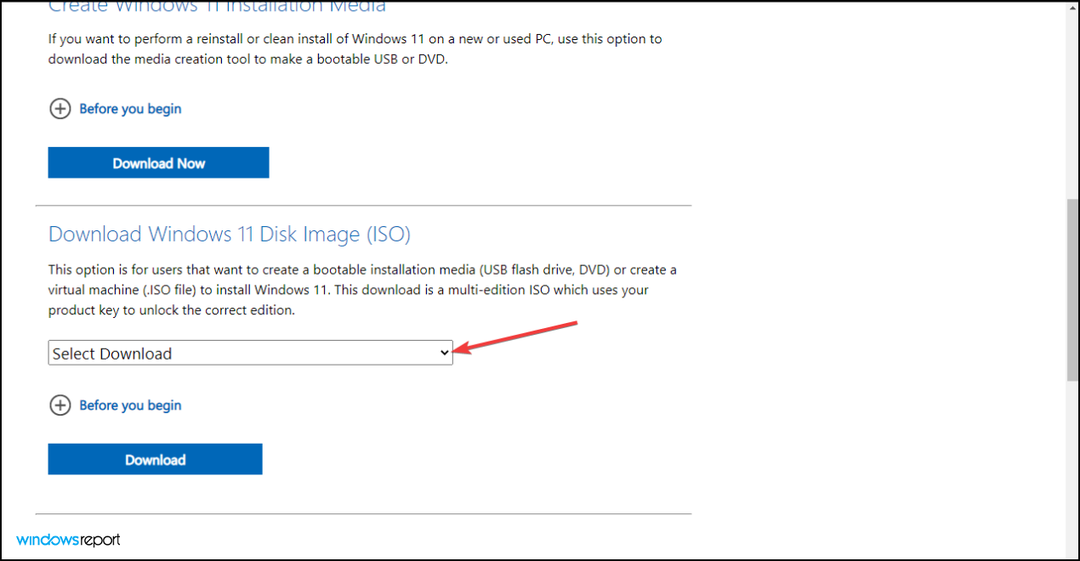
- Valitse Windows 11.
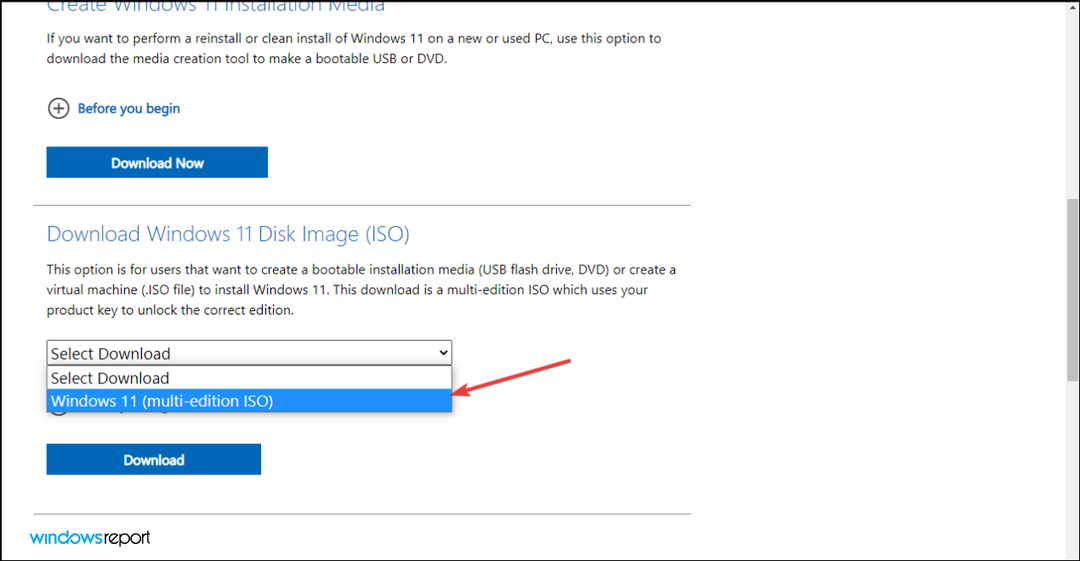
- Lyö ladata -painiketta.
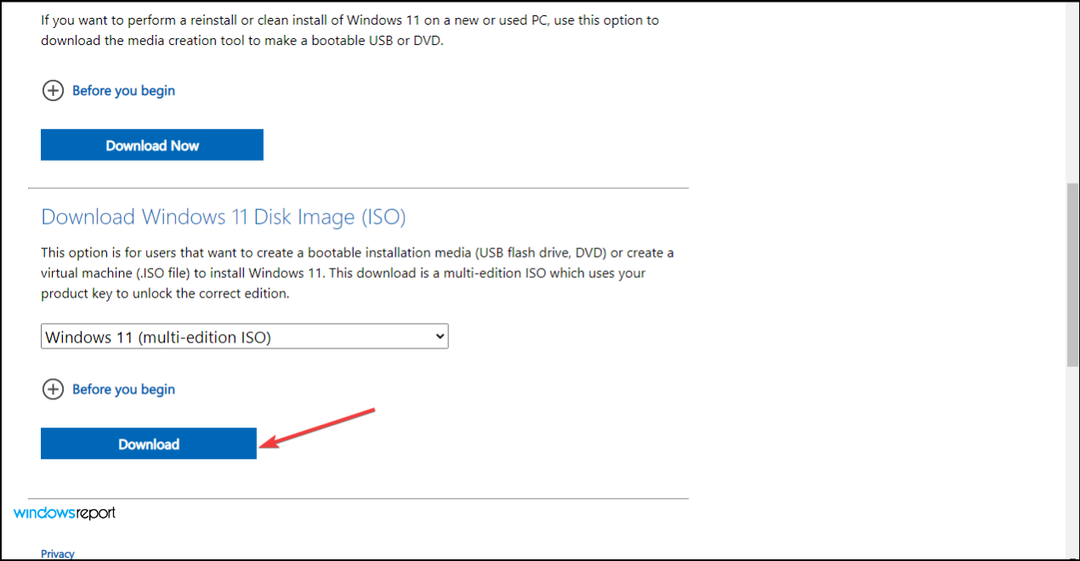
- Klikkaa Valitse yksi pudotusvalikosta ja valitse tuotteen kieli ja paina sitten Vahvistaa.
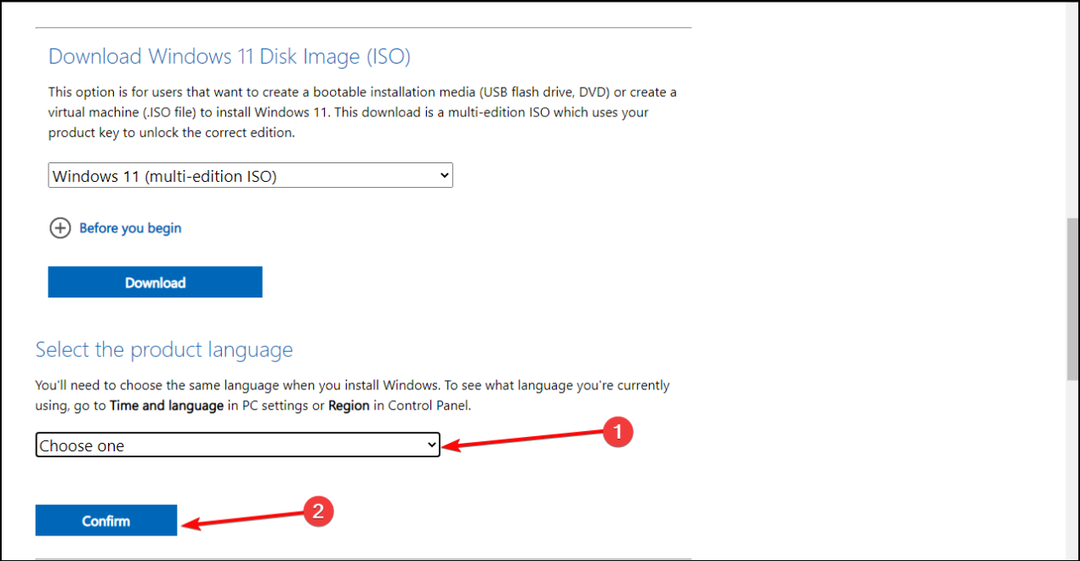
- Klikkaus 64-bittinen lataus.
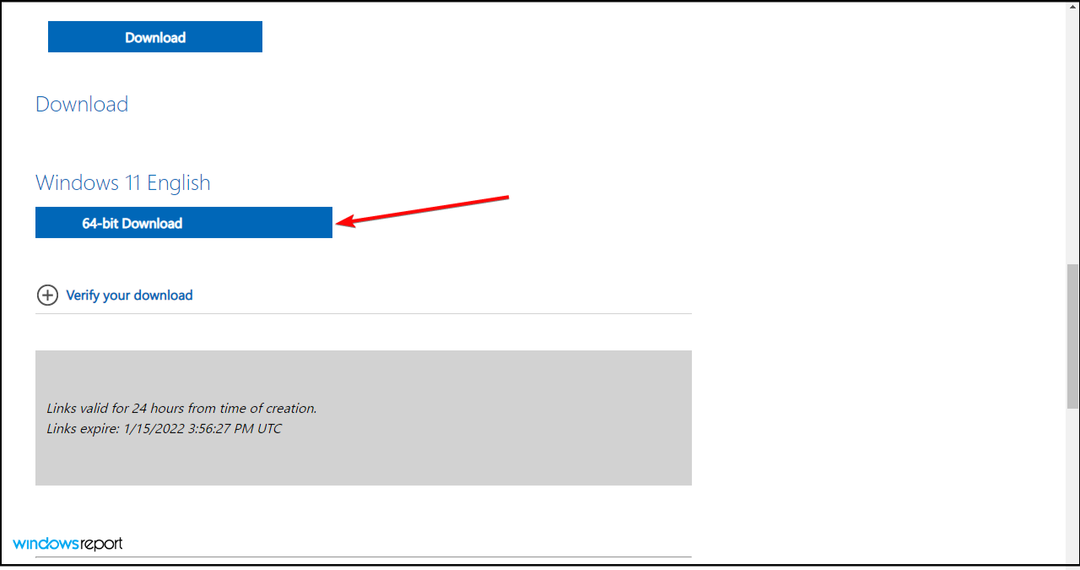
MERKINTÄ
Tyypillinen tapa päivittää tietokoneesi uusimpaan päivitykseen on käyttää Windows 11 -asennusapuria. Tässä tapauksessa tämä ei toimi, koska järjestelmäsi ei täytä järjestelmän vähimmäisvaatimusta.
Selaimesi pitäisi aloittaa kuvan lataaminen (koko pitäisi olla noin 5,1 Gt). Kun lataus on käynnissä, voit siirtyä seuraavaan vaiheeseen.
2. Ohita suorittimen tarkistus muokkaamalla Windowsin rekisteriä
- Napsauta Windowsin työpöydällä alkaa ja kirjoita regedit, napsauta sitten Avata käynnistääksesi Rekisterieditori.
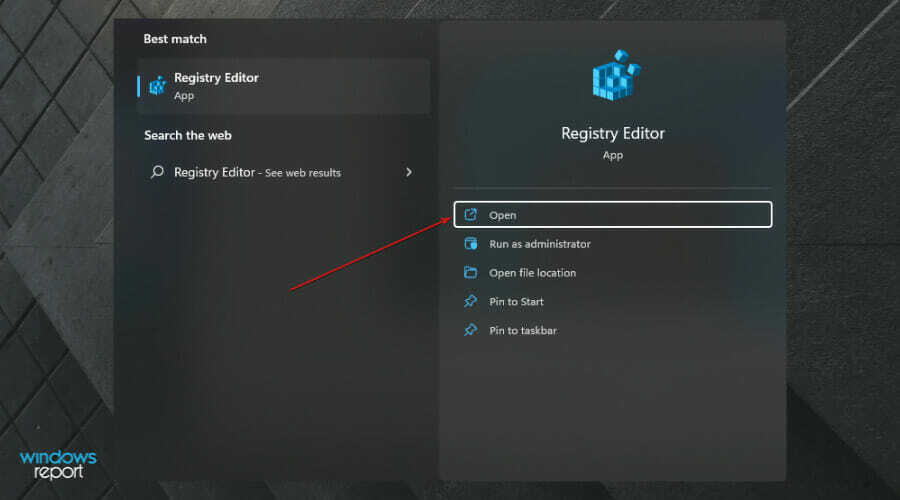
- Siirry seuraavalle polulle:
HKEY_LOCAL_MACHINE\SYSTEM\Setup\MoSetup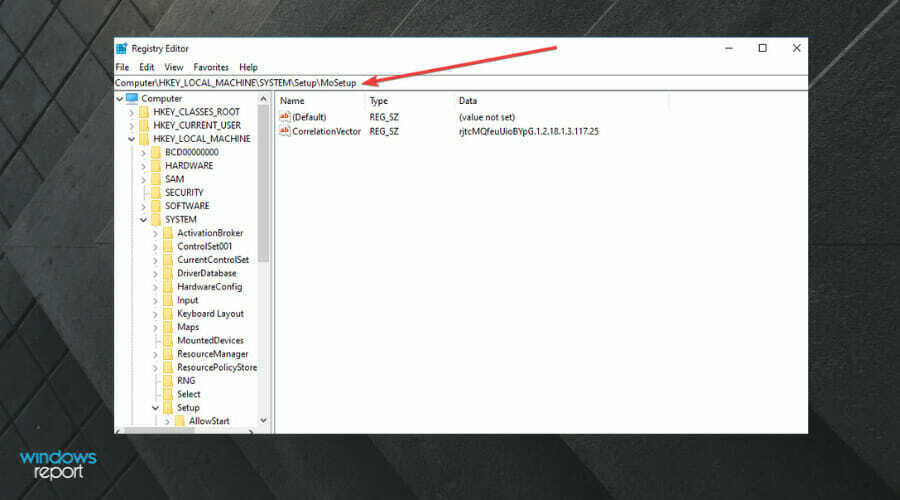
- Oikeassa ruudussa voit napsauttaa hiiren kakkospainikkeella ja valita Uusija valitse sitten DWORD (32-bittinen) arvo.
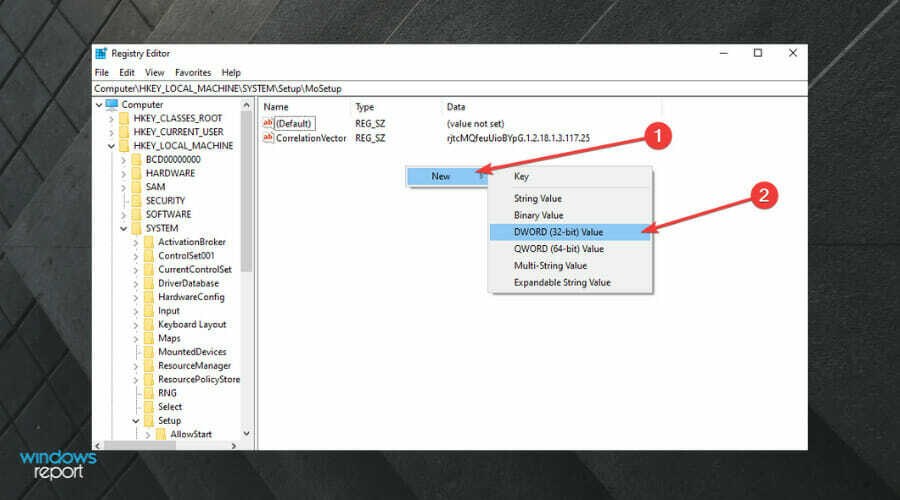
- Kun arvo on luotu, voit nimetä sen uudelleen SalliUpgradesWithUnsupportedTPMOrCPU.
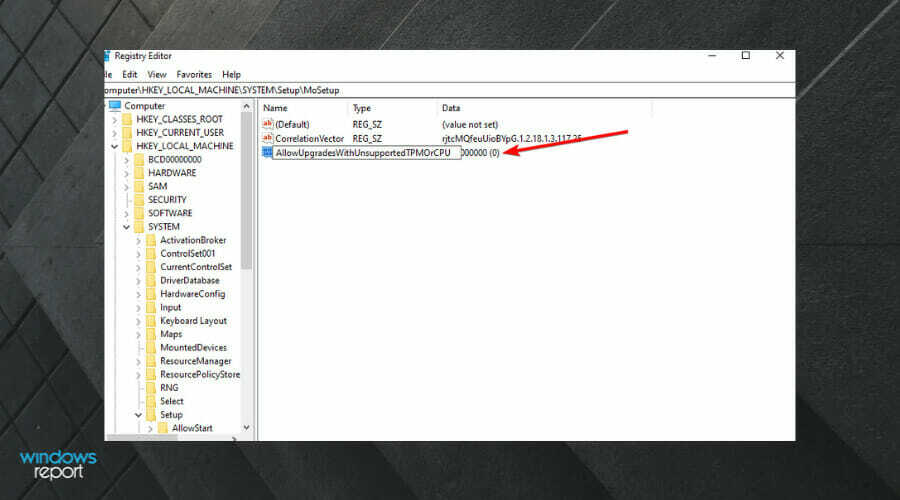
- Voit nyt kaksoisnapsauttaa tätä uutta arvoa ja kirjoittaa 1 sisään Arvotiedot ala. Osuma OK ja sulje rekisterieditori.
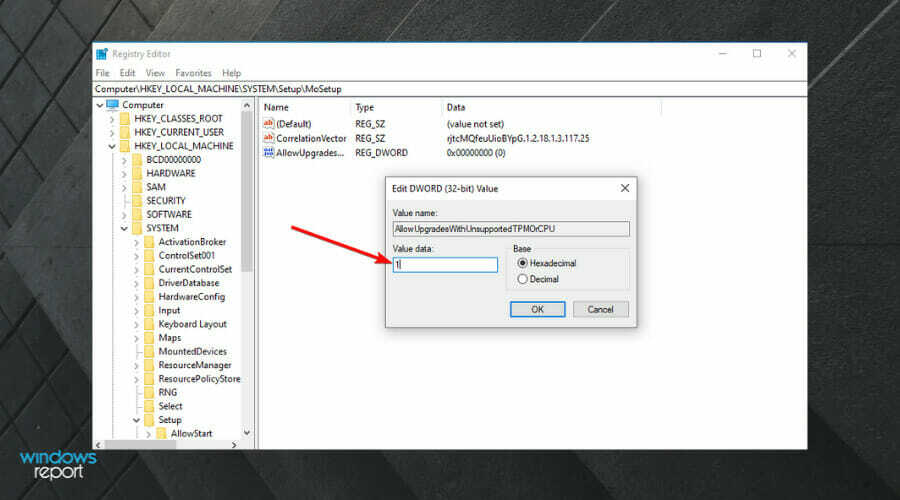
Kun käynnistät tietokoneesi uudelleen ja siirryt seuraavaan ratkaisuun, järjestelmä jättää huomioimatta kaikki prosessorisi ja jopa TPM 2.0 -vaatimuksen puutteet.
3. Avaa ISO Windowsin Resurssienhallinnassa ja käynnistä asennusohjelma
- Kun ISO on ladattu, paina Windows näppäin + E käynnistää Tiedostonhallinta.
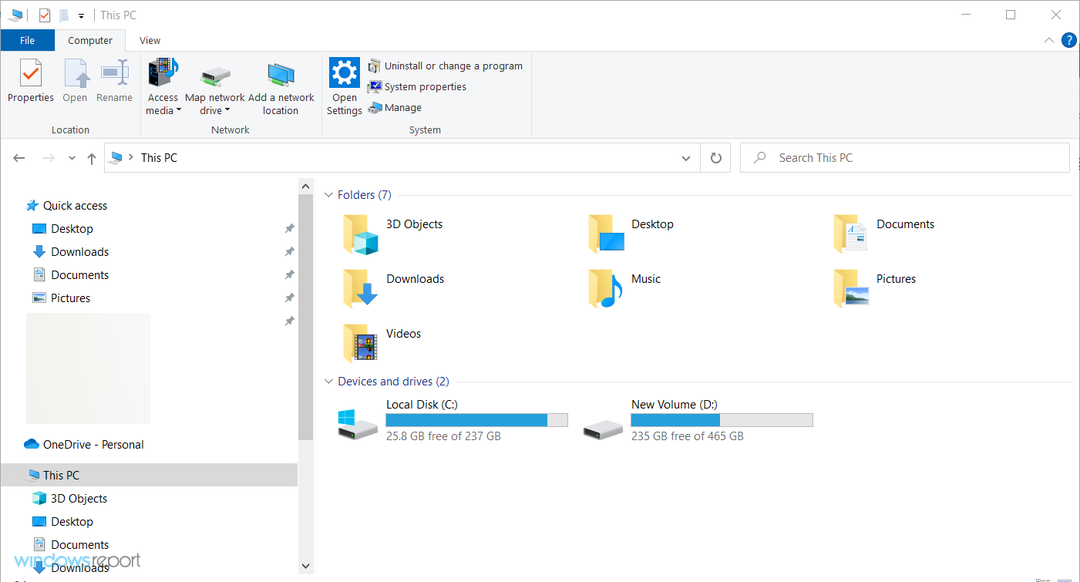
- Etsi ISO, napsauta sitä hiiren kakkospainikkeella ja valitse Mount.
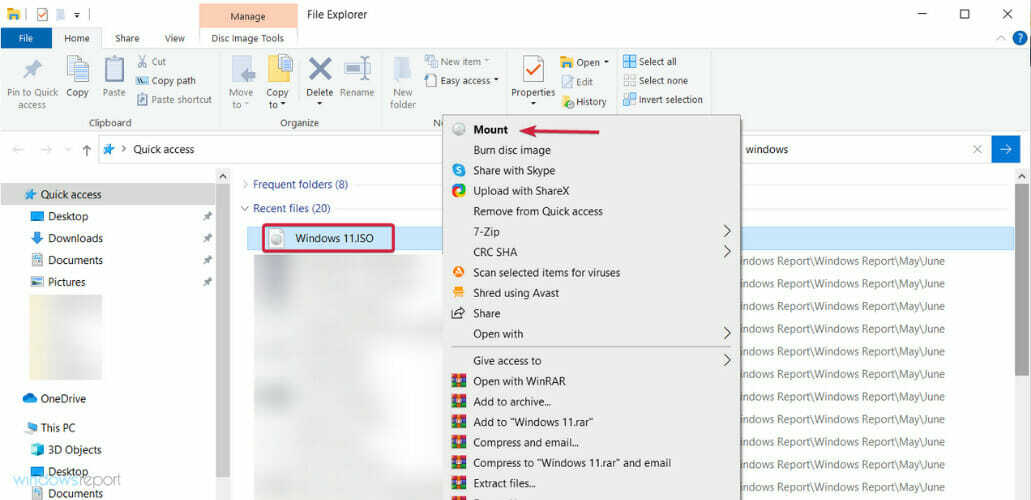
- Uusi virtuaalinen asema ilmestyy tietokoneellesi. Avaa se ja kaksoisnapsauta setup.exe tiedosto aloittaaksesi asennuksen.

Asennuksen jälkeen sinun pitäisi nähdä varoitusviesti hylkäysviestin sijaan. Tämä viesti sisältää mahdollisuuden asentaa Windows 11 menettämättä tietojasi.
Meidän on jälleen kerran toistettava, että varmuuskopioit tärkeät tietosi ennen koko prosessin aloittamista.
Pitäisikö sinun päivittää ei-tuettu prosessori?
Otetaan tämä selväksi. Jos et ole vielä päättänyt, haluatko todella asentaa Windows 11:n kannettavaan tietokoneeseen, jota ei tueta, suosittelemme, että et tee niin.
Tämä johtuu siitä, että Microsoft varoittaa, että on olemassa suuri taipumus kokea virheitä. He ovat myös varoittaneet, että he saattavat lopulta lopettaa tietoturvapäivitysten tekemisen ei-tuetuille tietokoneille, joissa on tämä käyttöjärjestelmä.
Joten ei ehkä ole ihanteellinen päivittää uuteen käyttöjärjestelmään, jos sinulla ei ole mainittuja vaatimuksia. Jos et kuitenkaan haittaa pientä viivytystä siellä täällä, voit noudattaa yllä olevia ohjeita.
Ongelmien välttämiseksi, voit myös asentaa Windows 11:n virtuaalikoneeseen ja testaa sitä kokonaisuudessaan ennen kuin lataat sen ensisijaiseen koneellesi.
On tärkeää huomata, että näiden vaiheiden tarkoituksena on näyttää, kuinka Windows 11 asennetaan prosessoriin, jota ei tueta. Nämä vaiheet vain saavat Windowsin huomioimaan suorittimen vaatimukset.
Jos sinulla on edelleen ongelmia tämän viimeisimmän käyttöjärjestelmän asentamisessa, voit tehdä sen Katso artikkelimme Windows 11:n asentamisesta ilman TPM: ää.
Kuten luultavasti tiedät, toinen tärkeä Windows 11:n asennuksen vaatimus on, että tietokoneesi tukee Secure Boot -toimintoa.
Jos saat virheilmoituksen, voimme auttaa sinua oppaan avulla kuinka ohittaa suojatun käynnistyksen vaatimuksen ja jatka asennusta.
Voit jättää kommentin ja kertoa meille, oliko ratkaisumme hyödyllinen tai jos sinulla on muita vinkkejä Windows 11:n asentamiseen ei-tuettuun laitteeseen, joka mielestäsi pitäisi lisätä luetteloon.